Sett opp SmartThings-appen på telefonen din
Med SmartThings-appen kan du overvåke og styre smartenhetene eller anordningene dine direkte fra telefonen din. Enten du glemte å slå av TV-en før du forlot huset i morges eller ønsker at lysene skal slås på automatisk om kvelden når du kommer hjem fra jobb, er SmartThings løsningen for deg. Sett opp SmartThings og begynn å nyte alle fordelene med et tilkoblet hjem.
Hvis ikke du har installert SmartThings ennå, last den først ned fra Play Store.
Du må bruke Samsung-kontoen din til å få tilgang til SmartThings. Hvis ikke du har en konto for øyeblikket, kan du opprette en.
1. Når du er klar, naviger til SmartThings og åpne den på telefonen din.
2. Hvis det er første gang du bruker den, les gjennom informasjonen, trykk på Start og trykk deretter på Fortsett.
3. Gi deretter de forskjellige tillatelsene.
4. Nå når SmartThings er satt opp, kan du begynne å legge til enheter. Se de andre delene for mer informasjon om de andre funksjonene i SmartThings.
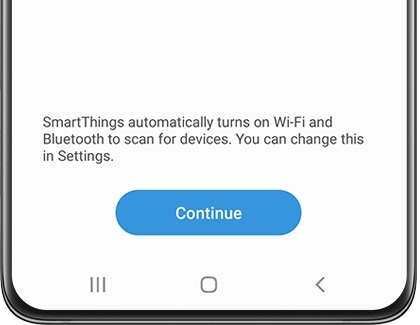
Med SmartThings kan du styre smartenhetene dine, sette opp rutiner og mye mer.
For informasjon om hvordan du skal bruke appens forskjellige funksjoner, åpne SmartThings og trykk deretter på Meny-fanen (de tre horisontale strekene). Trykk på Hvordan bruke og velg veiledningen du trenger. Snart vet du hvordan du skal gjøre alt i SmartThings.
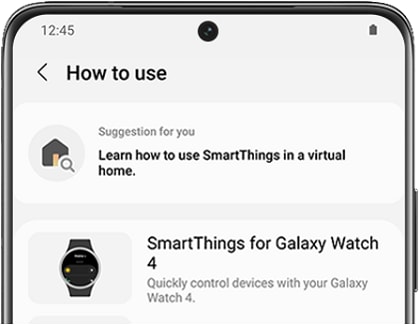
SmartThings har forskjellige funksjoner for å hjelpe deg å organisere enheter og få bedre generell oversikt over bruken av dem. Vi vet at disse uttrykkene kan virke litt overveldende i starten, så her er en forklaring på hva de betyr:
- Enhet: Det er her du kan se, styre, redigere eller slette enheter du har lagt til SmartThings.
- Rom: Her kan du organisere enhetene dine i individuelle rom så det blir lettere for deg å administrere oppsettet av smarthjemmet ditt.
- Scene: Her kan du sende forskjellige kommandoer til flere enheter samtidig.
- Rutine: Lag rutiner så enhetene dine aktiveres automatisk på et angitt tidspunkt.
- Favoritter: Hold dine ofte brukte enheter, rutine, scene, tjenester og medlemmer samlet på ett sted for enkel tilgang.
- Liv: Få tilgang til og bruk forskjellige tjenester som vil hjelpe deg å gjøre livet litt enklere, som SmartThings Find eller SmartThings Monitor.
- SmartApp: Bruk forhåndskonfigurerte rutiner for et vidt spekter av formål. Du kan for eksempel sette opp en rutine der du får varsler når det blir uvær i ditt område.
- Medlem: Her kan du legge til andre personer som kan se eller styre dine tilkoblede enheter.
- Historikk: Vis aktivitet og hendelser som har skjedd nylig, som når en Rutine utløses.
- Ledsagerapper: Koble til andre kompatible apper, som Kalender, og bruk dem i sammenheng med SmartThings.
- Belysningsgruppe: Legg til flere lyspærer eller lamper i en gruppe så de alle kan slås på samtidig.
- Taleassistent: Velg en taleassistent, som Bixby, for å styre enhetene dine.
Du kan omorganisere Hjem-skjermene for plasseringen din så det blir enklere å styre og holde oversikt over dine smartenheter og rom. Kanskje du for eksempel ikke egentlig bruker enheter i et bestemt rom men heller ikke ønsker å slette dem. I så fall kan du bare midlertidig skjule rommet fra Hjem-skjermen.
Sjekk ut vår veiledning for SmartThings Hjem-skjermer for mer informasjon om hvordan du skal gjøre dette, og mer.
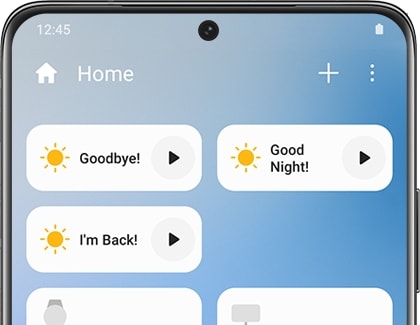
I tillegg til innstillinger for bare enhetene dine, har SmartThings-appen også generelle innstillinger som du kan justere for å tilpasse opplevelsen din. Du kan for eksempel angi at Bluetooth slås på automatisk når du åpner appen slik at enheten din kobles til umiddelbart. Du kan også tilpasse de tilkoblede tjenestene dine, som Google, eller gjøre telefonen din uidentifiserbar av personvernårsaker.
Takk for din tilbakemelding
Vennligst svar på alle spørsmål